كيفية إصلاح خطأ الصفحة التالفة في الأجهزة؟
نشرت: 2018-10-02أخطاء الشاشة الزرقاء للاستثناء (BSOD) شائعة جدًا على أجهزة الكمبيوتر التي تعمل بنظام Windows. إذا واجهت واحدًا ، فسيؤدي إلى تجميد جهاز الكمبيوتر الخاص بك وإعادة تشغيله ، مما يؤدي إلى تعطيل عملك. في هذه المقالة ، سنعلمك كيفية إصلاح خطأ الموت الزرقاء "FAULTY_HARDWARE_CORRUPTED_PAGE". يمكن أن تؤثر هذه المشكلة على أجهزة الكمبيوتر المحمولة وأجهزة الكمبيوتر المكتبية. ومع ذلك ، من المهم أن تعرف أن هناك العديد من الحلول التي يمكنك محاولة إصلاحها. سنشاركها معك ، لذا استمر في القراءة حتى تجد أفضل ما يناسبك.
الطريقة الأولى: تحديث النظام والسائقين باستمرار
عند تعلم كيفية حل الخطأ "FAULTY_HARDWARE_CORRUPTED_PAGE" على نظام التشغيل Windows 10 ، فإن أحد أفضل الحلول التي يمكنك تجربتها هو تحديث نظام التشغيل وبرامج التشغيل. يمكن أن يؤدي تنزيل التحديثات وتثبيتها بانتظام إلى منع ظهور أنواع مختلفة من أخطاء الموت الزرقاء.
من السهل جدًا تنزيل التحديثات وتثبيتها. يمكنك القيام بذلك عبر تطبيق Windows Update ، وستؤدي العملية إلى تحسينات أمنية وميزات جديدة وإصلاحات للأخطاء ، من بين أمور أخرى. لذلك ، إذا كنت ترغب في حل خطأ الموت الزرقاء ومنعها من الظهور مرة أخرى ، فنحن نقترح بشدة تنزيل آخر التحديثات لنظام التشغيل Windows 10.
صحيح أن تحديثات النظام ضرورية لضمان سلامة جهاز الكمبيوتر الخاص بك. ومع ذلك ، فإن السائقين لا يقلون أهمية عن ذلك. إنها ضرورية لضمان اتصال جهاز الكمبيوتر الخاص بك وتشغيله بسلاسة مع البرامج المناسبة. لذلك ، تأكد من تحديث برامج التشغيل الخاصة بك. ومع ذلك ، يتعين عليك الآن اختيار ما إذا كنت ستقوم بتحديث برامج التشغيل الخاصة بك يدويًا أو تلقائيًا ، باستخدام أداة موثوقة مثل Auslogics Driver Updater.

حل مشكلات الكمبيوتر باستخدام برنامج التشغيل المحدث
غالبًا ما ينتج أداء الكمبيوتر غير المستقر عن برامج تشغيل قديمة أو فاسدة. يقوم Auslogics Driver Updater بتشخيص مشكلات برنامج التشغيل ويتيح لك تحديث برامج التشغيل القديمة مرة واحدة أو واحدة في كل مرة لجعل جهاز الكمبيوتر الخاص بك يعمل بشكل أكثر سلاسة

عندما تختار تحديث برامج التشغيل يدويًا ، سيتعين عليك الانتقال إلى موقع الشركة المصنعة على الويب والعثور على أحدث إصدارات برامج التشغيل ، مع التأكد من توافقها مع إصدار نظامك. إذا قمت بخطأ ما وقمت بتثبيت برامج تشغيل خاطئة ، فسيعاني جهاز الكمبيوتر الخاص بك من مشكلات عدم استقرار النظام. لذلك ، إذا لم يكن لديك الصبر والمهارات التقنية لتحديث برامج التشغيل يدويًا ، فإننا نوصي باستخدام Auslogics Driver Updater بدلاً من ذلك.
بعد تنشيط هذه الأداة ، ستقوم تلقائيًا بتحديد نظامك والعثور على برامج التشغيل المناسبة له. سيقوم بتحديث برامج التشغيل الخاصة بك إلى أحدث الإصدارات الموصى بها من قبل الشركة المصنعة. علاوة على ذلك ، سيتولى برنامج Auslogics Driver Updater رعاية جميع برامج التشغيل التي بها مشكلات في جهاز الكمبيوتر الخاص بك. لذلك ، يمكنك التخلص من خطأ الموت الزرقاء أثناء تحسين أداء وكفاءة جهاز الكمبيوتر الخاص بك.

حل مشكلات الكمبيوتر باستخدام برنامج التشغيل المحدث
غالبًا ما ينتج أداء الكمبيوتر غير المستقر عن برامج تشغيل قديمة أو فاسدة. يقوم Auslogics Driver Updater بتشخيص مشكلات برنامج التشغيل ويتيح لك تحديث برامج التشغيل القديمة مرة واحدة أو واحدة في كل مرة لجعل جهاز الكمبيوتر الخاص بك يعمل بشكل أكثر سلاسة
الطريقة 2: إعادة تثبيت برنامج التشغيل المشكل
إذا لم يؤد التحديث إلى حل المشكلة ، نوصي بإعادة تثبيت برنامج التشغيل المشكل. أبلغ بعض المستخدمين أن برنامج تشغيل المحول اللاسلكي كان على الأرجح السبب وراء الخطأ. بعد إعادة تثبيته ، تمكنوا من حل المشكلة. لذلك ، لن يضر إذا جربت نفس الحل. ببساطة اتبع الخطوات أدناه:

- على لوحة المفاتيح ، اضغط على Windows Key + X. سيؤدي ذلك إلى إظهار قائمة Power User.
- من القائمة ، حدد إدارة الأجهزة.
- ابحث عن الجهاز الذي ترغب في إزالته.
- انقر بزر الماوس الأيمن فوق الإدخال ، ثم حدد إلغاء التثبيت.
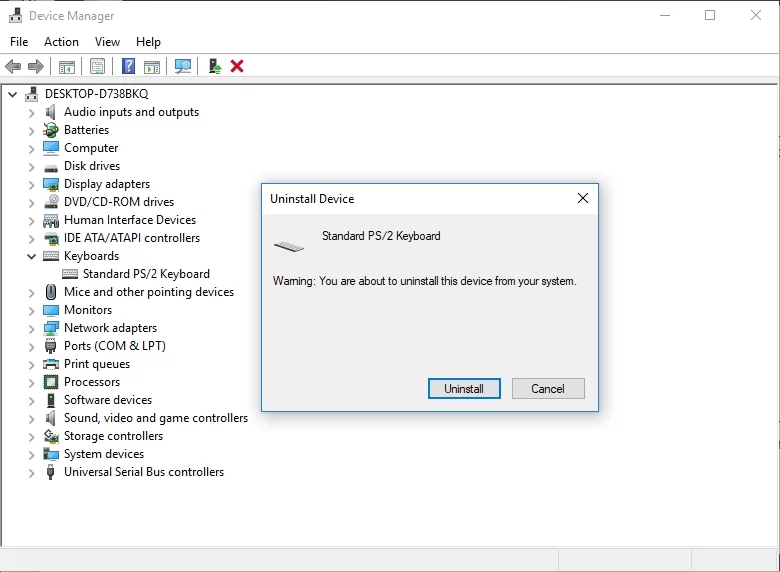
- إذا كان خيار "حذف برنامج التشغيل لهذا الجهاز" متاحًا ، فتأكد من تحديده.
- انقر فوق موافق.
بعد إلغاء تثبيت برنامج التشغيل ، أعد تشغيل الكمبيوتر. بمجرد تشغيل جهاز الكمبيوتر الخاص بك ، سيقوم نظامك تلقائيًا باستبدال برنامج التشغيل المفقود بالإصدار الافتراضي.
الطريقة الثالثة: التخلص من التطبيقات الإشكالية
غالبًا ما تتسبب تطبيقات الجهات الخارجية في ظهور الخطأ "FAULTY_HARDWARE_CORRUPTED_PAGE". لذلك ، من الضروري بالنسبة لك تحديد البرنامج الإشكالي والتخلص منه. إذا كنت تتذكر تحديث أي برنامج مؤخرًا ، فنحن نقترح إزالته لمعرفة ما إذا كان ذلك يزيل الخطأ.
يمكن أن تتسبب التطبيقات المختلفة في حدوث هذه المشكلة ، وقد يكون من الصعب تحديد الجاني المحدد. ومع ذلك ، فمن الشائع ظهور أخطاء الموت الزرقاء مثل هذا بسبب برامج مكافحة الفيروسات التابعة لجهات خارجية. لذلك ، إذا كان لديك واحد ، فقد يساعدك إذا قمت بتعطيله. يمكنك أيضًا محاولة إزالته بالكامل ومعرفة ما إذا كان ذلك سيؤدي إلى حل المشكلة. إذا كان الأمر كذلك ، فنحن نوصي بالتبديل إلى برنامج مكافحة فيروسات مختلف.
هناك العديد من منتجات الأمان ، لكننا نقترح استخدام Auslogics Anti-Malware. نظرًا لأن Auslogics هو مطور تطبيقات Microsoft Silver معتمد ، فقد حرصت شركة التكنولوجيا على أن يكون برنامج مكافحة الفيروسات الخاص بها متوافقًا مع أنظمة Windows. لذلك ، يمكنك الوثوق في أنه لن يتسبب في حدوث أخطاء الموت الزرقاء بينما يؤمن جهاز الكمبيوتر الخاص بك بشكل فعال.
الطريقة الرابعة: الرجوع إلى إصدار أقدم من BIOS
تعلم بعض المستخدمين الذين كانوا يبحثون عن كيفية إصلاح خطأ الموت الزرقاء "FAULTY_HARDWARE_CORRUPTED_PAGE" أن تخفيض BIOS الخاص بهم يمكن أن يتخلص من المشكلة. أبلغوا أن بعض إصدارات BIOS يمكن أن تسبب مشاكل في اللوحات الأم ASUS. لذلك ، قد ترغب في محاولة الرجوع إلى إصدار أقدم من BIOS الخاص بك لحل المشكلة. ومع ذلك ، قبل المتابعة ، يجب أن تعلم أن هذا الحل قد يكون محفوفًا بالمخاطر. على هذا النحو ، نوصي بدراسة دليل اللوحة الأم أولاً. تأكد من اتباع التعليمات إلى نقطة الإنطلاق وتوخي الحذر الشديد.
الطريقة الخامسة: إعادة تعيين Windows 10
إذا لم تتمكن من تحديد السبب وراء خطأ الموت الزرقاء ، نوصي بإجراء إعادة تعيين Windows 10. ضع في اعتبارك أن هذا الحل سيؤدي إلى حذف جميع ملفاتك. لذلك ، تذكر إنشاء نسخة احتياطية قبل المتابعة. أيضًا ، يجب أن يكون لديك محرك أقراص USB محمول قابل للتشغيل لإنجاز إعادة تعيين Windows 10. يمكنك إنشاء واحدة عن طريق تنزيل أداة إنشاء الوسائط من موقع Microsoft على الويب. فيما يلي خطوات إعادة تعيين Windows 10:
- قم بإعادة تشغيل جهاز الحاسوب الخاص بك.
- أثناء تمهيد الكمبيوتر ، اضغط على زر التشغيل لإيقاف تشغيله. أعد تشغيل جهازك وكرر العملية حتى ترى مطالبة الإصلاح التلقائي.
- اتبع هذا المسار:
استكشاف الأخطاء وإصلاحها -> إعادة تعيين هذا الكمبيوتر -> إزالة كل شيء 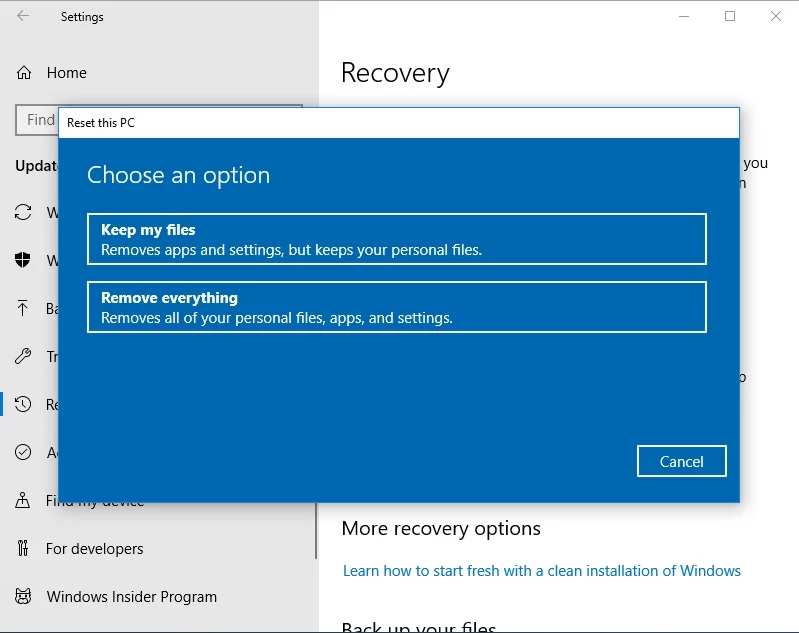
- تأكد من أن لديك وسائط تثبيت Windows 10 جاهزة لأنه قد تتم مطالبتك بإدخالها في جهاز الكمبيوتر الخاص بك.
- حدد الخيار "محرك الأقراص المثبت عليه Windows فقط" ، ثم اختر "إزالة ملفاتي فقط".
- انقر فوق الزر "إعادة تعيين".
- أكمل إعادة تعيين Windows 10 باتباع بقية الإرشادات التي تظهر على الشاشة.
الطريقة 6: فحص أجهزتك
في بعض الحالات ، يحدث خطأ الموت الزرقاء "FAULTY_HARDWARE_CORRUPTED_PAGE" بسبب مشاكل في الجهاز. على هذا النحو ، نوصي بإزالة أي جهاز قمت بإضافته مؤخرًا إلى جهاز الكمبيوتر الخاص بك. من المحتمل أنه غير متوافق مع جهاز الكمبيوتر الخاص بك. إذا لم تقم بإضافة أي منها ، فيجب عليك التحقق مما إذا كان جهازك يعمل بشكل صحيح. من المحتمل أن تكون ذاكرة الوصول العشوائي الخاصة بك هي الجاني. ومع ذلك ، يجب عليك أيضًا التحقق من الأجزاء الأخرى مثل اللوحة الأم ومحول الشبكة والقرص الصلب ، من بين أشياء أخرى.
ما هو خطأ الموت الزرقاء الذي تريد منا حله بعد ذلك؟
دعنا نعلم بتعليقك بالأسفل!
